ProE装配技巧集锦
Pro-e5.0装配法

Pro-e5.0装配法Pro/E野火5.0之装配车间零件装配*特别注意:零件是装配体的父特征。
零件缺失装配体将无法打开。
一般步骤新建→组件→名称→取消√→确定→mmns_asm_design→确定→将组件添加到组件图标→预览→选择零件文件双击→右下角点选“在单独的窗口中显示组件”图标(选取约束参照更容易)→设定约束集(用户定义等12种链接类型)→如设定用户定义则启动约束类型(自动等11种)→选取约束参照(可以打开或不打开放置上滑面板)→√﹡装配时,两个零件未约束操作前交错在一起,可以用右键“移动组件”将欲装配的零件移开一点点就是了,不必将零件在单独的窗口中显示。
为看得更清楚,可用眼图标暂时关闭基准特征。
﹡允许对零件或组件进行装配。
约束类型自动:仅选取组件和组件的参照,系统猜测装配意图,自动给出适当约束,可满足大部分装配要求,但复杂装配有时判断不准。
匹配:反向共面。
对齐:同向共面、共点、共线、共轴。
﹡匹配与对齐中的偏移有三个选项:偏距:两面平行且有距离值。
定向:仅确立两面平行。
重合:两面重合。
插入:两旋转面共轴(与对齐的共轴一样功能)。
坐标系:坐标系重合(内定缺省约束)。
相切:两个面在切点接触。
在线点:基准点或顶点落于边(延伸边亦可)、轴或曲线上。
曲面上的点:基准点或顶点落于曲面或基准面上(延伸亦可)。
曲面上的边:一直线边落于曲面或基准面上(延伸亦可)。
固定:移动至合适位置后固定于当前位置。
缺省:即坐标系重合。
(这是装配第一个组件的常用方法。
)﹡“允许假设”是指系统自动允许加入假设达至完全约束。
当然完全约束后也可继续加入其它的约束条件成为“过渡约束”。
组件移动运动类型:定向模式:“移动”上滑板→定向模式→左键在绘图区点一下→按住中键即可以指针为中心自由旋转组件→“移动”退出。
平移:“移动”上滑板→平移→左键在绘图区点一下→移动组件至适当位置左键确定。
“平移”的运动参照面还可设定“垂直”或“平行”方向移动。
ProE装配技巧零件组合
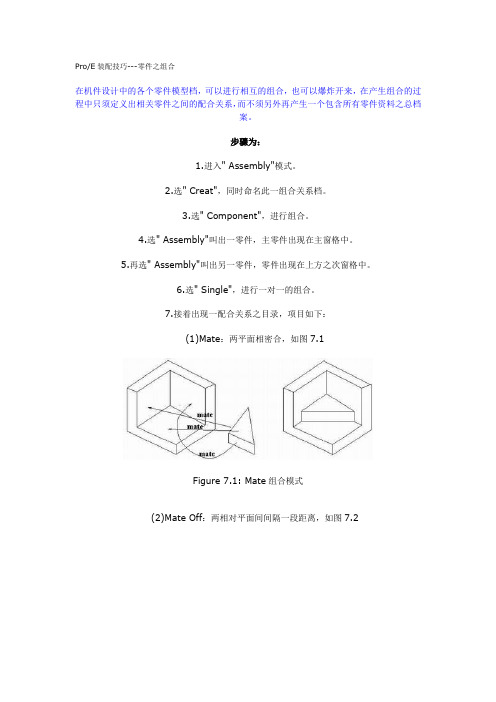
Pro/E装配技巧---零件之组合在机件设计中的各个零件模型档,可以进行相互的组合,也可以爆炸开来,在产生组合的过程中只须定义出相关零件之间的配合关系,而不须另外再产生一个包含所有零件资料之总档案。
步骤为:1.进入" Assembly"模式。
2.选" Creat",同时命名此一组合关系档。
3.选" Component",进行组合。
4.选" Assembly"叫出一零件,主零件出现在主窗格中。
5.再选" Assembly"叫出另一零件,零件出现在上方之次窗格中。
6.选" Single",进行一对一的组合。
7.接着出现一配合关系之目录,项目如下:(1)Mate:两平面相密合,如图7.1Figure 7.1: Mate组合模式(2)Mate Off:两相对平面间间隔一段距离,如图7.2Figure 7.2: Mate Off组合模式(3)Align:两平面互相对齐或使两圆弧(或圆)之中心线成一直线,如图7.3。
Figure 7.3: Align组合模式(4)Align Off:两平面互相对齐後隔开一段距离。
(5)Insert:孔与洞之配合。
Figure 7.4: Align and Insert 组合模式(6)Orient:两平面互相平行且同向如图7.5。
Figure 7.5: Insert and Orient 组合模式(7)Coord sys:利用座标组合,如图7.6。
Figure 7.6: Coord sys组合模式(8)Tangent,Pnt On srf,Edge On srf:利用相切,接触点,或接触边来控制两曲面接触的方式。
Figure 7.7: Tangent, Orient and Align组合模式使用者可任选上述之一种配合方式,确定两零件之相对关系(除了利用座标组合者以外,其馀的配合通常须设定两种以上的相对关系)。
proe装配教程
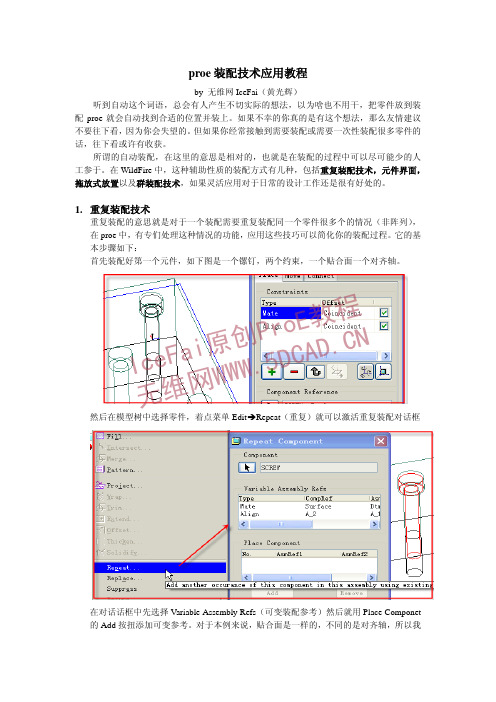
proe 装配技术应用教程by 无维网IceFai (黄光辉)听到自动这个词语,总会有人产生不切实际的想法,以为啥也不用干,把零件放到装配proe 就会自动找到合适的位置并装上。
如果不幸的你真的是有这个想法,那么友情建议不要往下看,因为你会失望的。
但如果你经常接触到需要装配或需要一次性装配很多零件的话,往下看或许有收获。
所谓的自动装配,在这里的意思是相对的,也就是在装配的过程中可以尽可能少的人工参于。
在WildFire 中,这种辅助性质的装配方式有几种,包括重复装配技术,元件界面,拖放式放置以及群装配技术,如果灵活应用对于日常的设计工作还是很有好处的。
1. 重复装配技术重复装配的意思就是对于一个装配需要重复装配同一个零件很多个的情况(非阵列),在proe 中,有专们处理这种情况的功能,应用这些技巧可以简化你的装配过程。
它的基本步骤如下:首先装配好第一个元件,如下图是一个镙钉,两个约束,一个贴合面一个对齐轴。
然后在模型树中选择零件,着点菜单Edit ÎRepeat (重复)就可以激活重复装配对话框在对话话框中先选择Variable Assembly Refs (可变装配参考)然后就用Place Componet 的Add 按扭添加可变参考。
对于本例来说,贴合面是一样的,不同的是对齐轴,所以我I c e F a i 原创P r o E 教程 无维网W W W .5D C A D .C N们只选对齐轴作为variable assembly refs 。
这样我们只需连续选择所有要装配的对齐轴作为place component 的参考就行。
当所有轴选择完后就可以点confim 确定装配。
这样就可以实现一次装配多个零件。
可变装配参考也可以选择多个,不过这时候place component 中的参考的选择也要按组来选,也就是说假如上例中你把贴合面也作为可变的话,你选择的时候就要新的帖合面和对齐轴要连着选,选择完一组然后接着选下一组。
Proe装配图设计简易教程

一、组件模块快捷键:ctrl+alt+左键竖直平移元件ctrl+alt+中键旋转元件 ctrl+alt+右键 在屏幕上平移元件.Proe 装配图设计简易教程•二、装配注意事项:• 1.装配零件时,所有的零件必须放在同一个目录下.• 2.装配时所生成的零件,必须与所装配零件放在同一目录.三、装配约束条件:1. 自动(Automatic ):按照系统提供的默认方式定位元件,能够依照参照情况自动判定何种约束,如选取两根轴,系统会自动使用对齐约束。
2.匹配(Mate):约束两平面平行贴合,两平面的指向相反。
(即面对面)3. 对齐(Align) :所选择的曲面指向相同且共面,也可以指定两轴线同轴,两点共点。
4.插入(Insert ):将选择的旋转曲面(圆柱形曲面)插入另一个旋转面,约束孔与轴同心,与轴Align的效果相同,但在参照轴不方便或无法选择的情况下, Insert约束方式显得很有效。
但使用插入命令时,参照圆柱曲面中不一定包含轴线。
也可不是全360度圆柱曲面5.相切(Tangent ):装配零件与元件中的参照对象之间相切,其参照对象是模型中的表面或基准平面,但元件或装配零件至少包含一张曲面。
6. 坐标系(Coord sys) :装配零件和元件之间的坐标系自动吻合,两个坐标系的x,y,z轴自动对齐,只需一个约束条件就可为元件完全定位。
•四、剖切装配图•作用:看装配图的内部结构•1.装配模式下创建实体特征只允许去除材料或者是孔特征,而家材特征对装配模型没有任何意义.•2.如果内部结构要保留,在模型树中选择编辑定义-相交-(先把自动更新点掉)选择相应的保留特征-右键移除-确定.即可重新生成保留内部结构的剖切装配图特征.•五、分解装配图•作用:出工程图比较方便.•1、系统分解视图:•步骤:视图-分解-分解视图(此为系统内的分解,分解的结果较乱)•取消分解•步骤:视图-分解-分解视图•2、手工分解视图•步骤:视图-分解-编辑位置-分解位置菜单-点选运动参照-点选图元-移动到合适的位置。
Proe自动装配技术

Proe自动装配技术介绍在用proe设计产品的时候,尤其是做结构设计的,通常需要重复装配零部件,特别是螺钉之类的,或者是本公司的一些标准件.往往这些标准件的装备形式都是差不多,拿螺钉来说,基本只有两个选择,1.轴对齐2.面对齐.很多时候我们需要,在调进标准件进来的时候,系统能帮我们自动选择螺钉的轴或者是面,以减少我们的工作量.下面来简单介绍下proe中自动装配的方法1.参照阵列(附件:p.asm)这个方法局限性很大,通常要求零件建模的时候,规范化.但很多时候还是用得上的.看下图:像这样非常有规律的装配,只需要装配了一个零件以后,剩下的就一步到位了.Proe 自动装配技术介绍2.重复装配(附件: l.asm)对于下图这样的孔位,没有任何规律,也是阵列的方法制作的,第一个方法就不适用了,但是往往,我们的工作当中面对的都这样的.先要一次性装配完成,显然是不可能的事情,但我们是不是减少我们的工作量呢?很多时候,我们不得一次次地选择螺钉的轴和面,这个步骤我们可以省略?下面请看实例:A.第一个零件还是需要装配的,老老实实地装配!以上装配中,使用,轴对齐,面对齐,注意看先后顺序!!!!好了,怎么装配剩下的几颗一样的螺钉呢?B.选中第一步装配好的螺钉,选择编辑\重复,弹出重复元件对话框按住Ctrl键,选择可变组件参照下的两项装配参照,此时,放置元件的添加按钮激活.此时,状态栏提示选择对齐参照,利用鼠标,依次选择,底面和轴,一次性选择完剩下的5颗孔位.即可迅速完成剩下的装配.3.元件界面(附件: bso-m3-6--2.prt)标准件的使用范围很广,每个设计都会用得上,但是装配形式还是一样的,我们希望在每个装配体里面都使用同样的步骤来装配,这需要用到元件界面方法.以上两种都是直接在组件里面实现的重复装配,这个方法需要在标准件创建的时候就定义好它的装配形式,我还是以螺钉的装配形式介绍下这个功能在创建好零件以后,执行插入\模型基准\元件界面弹出一下界面:其中,界面名称可以自己修改,这里我修改成装配字样.然后,然后点击自动,选择零件的轴继续,新建约束选择底面,最后打勾确认,注意看模型树:以后调用这个装配的时候就会看到这样的效果:4.利用布局里面的高级装配,这个部分本人基本不使用,也不熟悉.论坛上已有专门的帖子介绍了,我就不在介绍了.谢谢大家的捧场!!!。
proe几个零件组合的方法

proe几个零件组合的方法Pro/E(现在被称为Creo)是一款强大的三维CAD软件,广泛应用于机械行业。
在Pro/E中,可以使用各种方法来组合零件,以创建复杂的装配体。
本文将介绍几种常见的零件组合方法。
一、顶底装配法顶底装配法是最简单直接的零件组合方法。
首先,选中一个主零件作为底部,然后将其他零件逐个放置在底部上。
通过调整零件的位置和方向,使得它们与底部零件相互连接。
这种方法适用于简单的装配体,例如螺母和螺栓的组合。
二、轴向装配法轴向装配法是指在装配体中使用轴来约束零件的位置。
首先,在装配体中创建一个轴,然后将零件放置在轴上。
通过调整零件的位置和方向,使得它们与轴相互连接。
这种方法适用于具有旋转部件的装配体,例如齿轮和轴的组合。
三、基准装配法基准装配法是指使用基准面或基准轴来约束零件的位置。
首先,在装配体中选择一个基准面或基准轴,然后将零件放置在基准面或基准轴上。
通过调整零件的位置和方向,使得它们与基准面或基准轴相互连接。
这种方法适用于需要确保零件位置准确的装配体,例如机械零件的组合。
四、约束装配法约束装配法是指使用约束来限制零件的位置和运动。
在装配体中,可以使用各种约束类型,如点约束、面约束、轴约束等,来约束零件。
通过添加适当的约束,可以确保零件在装配体中的位置和运动符合设计要求。
这种方法适用于具有复杂运动关系的装配体,例如机械臂和关节的组合。
五、装配特征法装配特征法是指使用装配特征来组合零件。
在装配体中,可以使用装配特征来创建连接点、连接面或连接轴,然后将零件放置在这些连接点、连接面或连接轴上。
通过添加适当的装配特征,可以简化零件的组合过程,并确保零件的位置和方向正确。
这种方法适用于需要频繁修改装配体的组合方式的情况,例如产品设计的初期阶段。
Pro/E提供了多种零件组合方法,可以根据具体的装配要求和设计需求选择合适的方法。
无论是简单的装配体还是复杂的机械装置,Pro/E都能够提供强大的功能和灵活的操作,帮助工程师轻松完成零件的组合工作。
ProE实例训练教程—装配实例训练
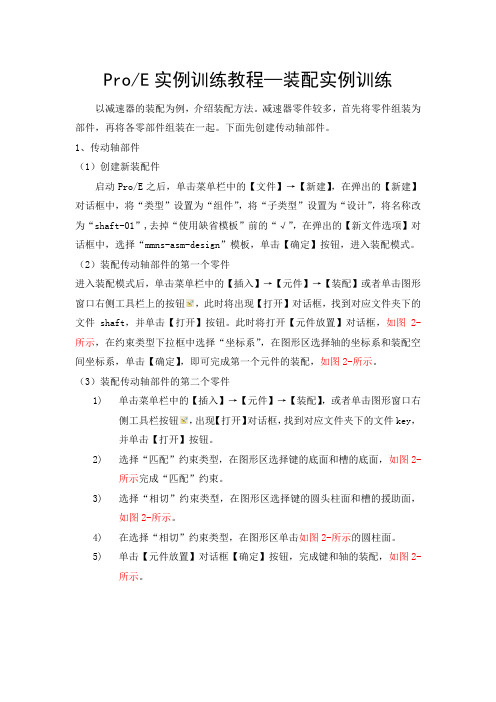
Pro/E实例训练教程—装配实例训练以减速器的装配为例,介绍装配方法。
减速器零件较多,首先将零件组装为部件,再将各零部件组装在一起。
下面先创建传动轴部件。
1、传动轴部件(1)创建新装配件启动Pro/E之后,单击菜单栏中的【文件】→【新建】,在弹出的【新建】对话框中,将“类型”设置为“组件”,将“子类型”设置为“设计”,将名称改为“shaft-01”,去掉“使用缺省模板”前的“√”,在弹出的【新文件选项】对话框中,选择“mmns-asm-design”模板,单击【确定】按钮,进入装配模式。
(2)装配传动轴部件的第一个零件进入装配模式后,单击菜单栏中的【插入】→【元件】→【装配】或者单击图形窗口右侧工具栏上的按钮,此时将出现【打开】对话框,找到对应文件夹下的文件shaft,并单击【打开】按钮。
此时将打开【元件放置】对话框,如图2-所示,在约束类型下拉框中选择“坐标系”,在图形区选择轴的坐标系和装配空间坐标系,单击【确定】,即可完成第一个元件的装配,如图2-所示。
(3)装配传动轴部件的第二个零件1)单击菜单栏中的【插入】→【元件】→【装配】,或者单击图形窗口右侧工具栏按钮,出现【打开】对话框,找到对应文件夹下的文件key,并单击【打开】按钮。
2)选择“匹配”约束类型,在图形区选择键的底面和槽的底面,如图2-所示完成“匹配”约束。
3)选择“相切”约束类型,在图形区选择键的圆头柱面和槽的援助面,如图2-所示。
4)在选择“相切”约束类型,在图形区单击如图2-所示的圆柱面。
5)单击【元件放置】对话框【确定】按钮,完成键和轴的装配,如图2-所示。
图2- 【元件放置】对话框图2- “匹配”约束面 图2- “相切”约束面图2- “相切”约束面 图2-将键装配在轴上 (4)装配传动轴部件的第三个零件1) 单击图形窗口右侧工具栏按钮,出现【打开】对话框,找到对应文件夹下的文件“齿轮”,并单击【打开】按钮。
2) 选择“匹配”约束,选择键的侧面和槽的侧面,如图2-所示。
4种提高Proe重复装配效率方法

图5
在本例中打开螺栓零件点选“插入”菜单->点选“模型基准”->点选“元件界面”;按照图3添加“插入”和“匹配”约束类型和其对应参照。
图3
进入组件中点选“插入”菜单->“元件”->“装配”,您现在可以看我们之前定义的约束类型和零件的装配参照已经存在了,您只需要选择组件中相应的参照即可完成装配。如果您在两个相互参照的零件中都设置了元件界面,那么还可以采用“界面至界面”快速完成装配,连组件的参照都不用选择了。
我们在进行组件装配时,通常会遇到对同一个零件重复装配的情况,比如标准件的装配。如果用传统的装配操作方法进行装配,既不方便又浪费时间。本文将以螺栓装配为例,介绍4种可以提高装配效率的方法。
方法一:阵列
采用阵列,要求装配有一定的规律,适用范围有限。如图1采用参照阵列的方法来完成重复装配,这要求装配的基准是用阵列生成的。
图1
方法二:重复装配
采用重复装配命令来完成重复装配,该方法比较通用可以完成所有的重复装配。操作:点选需重复装配的零件->点选“编辑”菜单->“重复”->在“重复元件”对话框中重复选择装配基准即可完成装配。
图2
方法三:元件界面
此方法采用“元件界面”进行重复装配。“元件界面”包含一组已保存的约束和参照,可以重复利用来放置元件。定义了接口并保存在元件中后,就可在将元件放置于组件时随时使用。也可以指定附加接口信息,例如装配条件。装配条件是应用于组件参照标准的规则。使用接口放置元件,可以更好地约束元件。
- 1、下载文档前请自行甄别文档内容的完整性,平台不提供额外的编辑、内容补充、找答案等附加服务。
- 2、"仅部分预览"的文档,不可在线预览部分如存在完整性等问题,可反馈申请退款(可完整预览的文档不适用该条件!)。
- 3、如文档侵犯您的权益,请联系客服反馈,我们会尽快为您处理(人工客服工作时间:9:00-18:30)。
版权所有,huhusun,您可以在其它论坛转载,但请注明出处,并保持其完整性!三维网技术论坛, /discuz/index.php winxosCAD、CAM、CAE 软件交流,国内外标准交流等综合性论坛,资料丰富,会员众多,为中国机 winxos11-01-28 11-01-28 械制造行业提供全方面的信息资讯!PROE装配中关于替换组件元件的探讨前几天,看到论坛里,有位会员提到了这个问题!很明显,大家对于替换 元件的运用,大多都还是停留在最最初级的阶段,对于此命令的运用,并 没有将他最大的效率发挥出来! 替换元件远远不是大家想像的那么简单,其功能的强大,只要你能恰当 的运用,一定能够让你在设计变更和参考中,更加的游刃有余,得心应 手! 替换元件,一共有六种方法: 不相关的元件 通过复制 参考模型 互换 族表 布局 接下来,我们将分别对这六种方法进行叙述和运用!在运用各个方法的 同时,我们对其元件替换的自动处理程度和装配参照父子关系的影响作 出评定 命令位置:装配菜单,编辑-----替换版权所有,huhusun,您可以在其它论坛转载,但请注明出处,并保持其完整性!winxos 11-01-28 winxos 11-01-28如果是先选择零件后执行该命令,则选择项目处会出现零件的名称 第一种方法:替换为不相关的元件 此种方法,大多数朋友都会,也好理解.相当于将该零件删除,再重新装 配一个,只不过不须点击加入元件命令而已(我自己的理解,不一定正 确),因此效率很低!因为我们替换元件后,须得为其重新指定约束,如果 该元件在装配中没有子特征,重新指定即可,如果有下属子特征,其替换 后的结果将会不堪设想,非常麻烦!版权所有,huhusun,您可以在其它论坛转载,但请注明出处,并保持其完整性!winxos 11-01-28 winxos 11-01-28绿色螺丝)下面我们将演示如何将下图中的 screw_1(红色螺丝)替换为 screw_2(淡按住 CTRL 键选择两个 screw_1 零件,右击,在快捷菜单中,选择替换!出现替换对话框版权所有,huhusun,您可以在其它论坛转载,但请注明出处,并保持其完整性!winxos 11-01-28 winxos 11-01-28选择并 screw_2(screw_2 得存在于当前目录中,这个好像是废话, 如果不在,则可将其复制到当前目录),打开,确定,OK,出现了讨厌的元件定位对话框,版权所有,huhusun,您可以在其它论坛转载,但请注明出处,并保持其完整性!winxos 11-01-28 winxos 11-01-28不要怕,,我们一步步定好约束条件!版权所有,huhusun,您可以在其它论坛转载,但请注明出处,并保持其完整性!winxos 11-01-28 winxos 11-01-28OK第二种方法:替换为通过复制 通过复制的意思,就是说把要被替换的元件,复制成一个新的元件,约束 条件不变! 通俗一点说:事实上就是产生了一个新的元件,此新元件和被替换的元 件是一模一样的,定位约束条件也是一样的!你在这个新元件上增删特 征,改变改寸,就变成与被替换元件不一样了,否则就是一模一样的! 有没有必要这样的阐述? 其实自己理解,自己会做,并不是很难,如果你也让别人理解,别人会做,是不是会难一点呢?呵呵!人其实在大多数 时候,应该学会换位思考!如此,你会发现更多,当然你也会学习更多! 让你在喧闹的都市,蒙着眼睛生活一天,你是否会发现,盲人的世界会和 你以前想的有些许不同?如果你能想想当初挑灯钻破衣的种种遭遇,再版权所有,huhusun,您可以在其它论坛转载,但请注明出处,并保持其完整性!winxos 11-01-28 winxos 11-01-28呵呵,扯远了! 看下图演示看看论坛上有些朋友的求助帖,你会不会想帮一把?我们发现元件没除了名称不同,没有任何变化当然,这个时候,你可修改 screw_1_2.PRT,他已经与 screw_1.PRT 没有 了任何关系!我相信你将 screw_1_2.PRT 改成 screw_2.PRT 的模样,没有版权所有,huhusun,您可以在其它论坛转载,但请注明出处,并保持其完整性!winxos 11-01-28 winxos 11-01-28任何问题,你同意吗?第三种方法:替换为参考模型 准确的说,应该说成:用收缩包络模型替换元件 利用这种替换方法,可用收缩包络模型替换主模型(反之亦然),同时 维持所有的有效参照。
可用另一收缩包络模型来替换某一收缩包络模 型,并保持参照 它可能是"收缩包络"零件 (带有要替换模型的外部"收缩包络"特征的零 件),也可能是要替换的"收缩包络"零件的主模型看懂了吗?呵呵,这就是 PTC 官方的解释! 我来翻译一下,可能我的翻译水准太差,但希望大家能看得懂! 被替换元件,和替换为的元件,必须存在参考关系!这个参考关系靠"收 缩包络"特征来维系!有这个关系就能替换,否则就不能! 懂了吗? 有人说,你说骡子与驴子和马存在关系,可是我不知道骡子是啥玩意啊! 好吧,我们先来说如何创建"收缩包络"特征! 打开 screw_2.PRT,插入---共享数据---收缩包络版权所有,huhusun,您可以在其它论坛转载,但请注明出处,并保持其完整性!winxos 11-01-28 winxos 11-01-28出现特征对话框,打开参考模型,screw_1.PRT设置放置条件!一般情况我们选择缺省,是因为这两个元件的坐标,及构 建的特征的位置差不多相同,当然,你也可以用现有的坐标或新建坐标, 用此坐标来对齐!在此不再详述,我听见,有些朋友,在说我太啰 嗦了 确定版权所有,huhusun,您可以在其它论坛转载,但请注明出处,并保持其完整性!winxos 11-01-28 winxos 11-01-28确定在下图中作如图设置,其实这个面和轴,即为定位参考!OK!实际上,这个收缩包络特征,就是一个面组(当然也可以有其它的参照基 准),地球人都知道,面组,曲面,曲线,点,轴,等等都是不参与零件的质 量计算的!如果我们不将其实体化,它对我们的质量没有任何影响!但就 因为这个特征,这两个元件之间,产生了参考关系! 会了吗? 前面的工作做了,我们再来做替换!前人栽树,后人乘凉?呵呵,好像又说 错了!总之,我们所付出的每一分努力都不会白费! 相信自己,我能!I CAN PLAY!版权所有,huhusun,您可以在其它论坛转载,但请注明出处,并保持其完整性!winxos 11-01-28 winxos 11-01-28打开版权所有,huhusun,您可以在其它论坛转载,但请注明出处,并保持其完整性!winxos 11-01-28 winxos 11-01-28确定!OK,自动定位!其实我试过,用插入----共享数据-----合并\继承 也是可以的! 其实这种方法的变通,还可以运用更广泛一些的!我们在最后一步插进 来,仍然可以准确的自动定位,是因为我们的建模的方法及相对坐标位 置基本相同,如果我们在第一步就建立此收缩包络特征,我们就可以运版权所有,huhusun,您可以在其它论坛转载,但请注明出处,并保持其完整性!winxos 11-01-28 winxos 11-01-28用它作为参考建模!事实上,应该如此顺序! 有用过的朋友,在后面跟帖,指正,大大奖励! 第四种方法:替换为互换 让我们来领略互换组件的魅力吧! 我也不想多说,说得多了,多累啊,一家之言!,一切尽在无言中,此时无声胜有声!只有键盘鼠标声!来一起做!可别偷懒! 新建互换组件!插入元件打开 screw_1.PRT版权所有,huhusun,您可以在其它论坛转载,但请注明出处,并保持其完整性!winxos 11-01-28 winxos 11-01-28再插入元件设置版权所有,huhusun,您可以在其它论坛转载,但请注明出处,并保持其完整性!winxos 11-01-28 winxos 11-01-28打开 screw_2.PRT不要约束,确定完成效果版权所有,huhusun,您可以在其它论坛转载,但请注明出处,并保持其完整性!winxos 11-01-28 winxos 11-01-28其实你还可以加进来更多的元件,那么你就有更多的选择!唉,你别想歪 了,为人还是专一一点好,不好花心! 插入参照标签先输入名称,再点新建版权所有,huhusun,您可以在其它论坛转载,但请注明出处,并保持其完整性!winxos 11-01-28 winxos 11-01-28同样的方法新建,MATE_PLANE,ALIGN_AXIS,这两个标签名称,其实,就是 这个参照就是元件在组件中的定位给这两个标签名称分别指定在元件上的参照版权所有,huhusun,您可以在其它论坛转载,但请注明出处,并保持其完整性!winxos 11-01-28 winxos 11-01-28元件参照面版权所有,huhusun,您可以在其它论坛转载,但请注明出处,并保持其完整性!winxos 11-01-28 winxos 11-01-28定位参照轴版权所有,huhusun,您可以在其它论坛转载,但请注明出处,并保持其完整性!winxos 11-01-28 winxos 11-01-28最终效果版权所有,huhusun,您可以在其它论坛转载,但请注明出处,并保持其完整性!winxos 11-01-28 winxos 11-01-28再回到组件下,替换,如下图选择!确定不用重新定位,OK!真是太爽了!就这么简单!如果有一万个元件要替换, 你会感觉更爽!版权所有,huhusun,您可以在其它论坛转载,但请注明出处,并保持其完整性!winxos 11-01-28 winxos 11-01-28其实,如果这两个被替换的元件,有子特征,只要参照的是这个面,和这 条轴,一样生成!是不是很爽! 第五种方法:替换为族表 族表的强大,我相信应该所有的人都有领略!尤其是一些标准件的调用 上!有着无与伦比的优势!当然,在替换中,它一样能表现抢眼!呵呵,怎 么好像在解说足球直播! 如果我们能将 screw_1.PRT 和 screw_2.PRT 做成由一个族表生成,你信 不信来得比洪水猛兽还快! 族表的功能,你比我要厉害得多呢! 事先申明: 看看我做的族表,你别笑我!,我的 screw_2.PRT 比 screw_1.PRT 只多一个特征,当然,这是特例!但是,只要替换与被替换的元件,可以由族表生成,我们就得 利用这一点!版权所有,huhusun,您可以在其它论坛转载,但请注明出处,并保持其完整性!winxos 11-01-28 winxos 11-01-28族表设置如下!版权所有,huhusun,您可以在其它论坛转载,但请注明出处,并保持其完整性!winxos 11-01-28 winxos 11-01-28替换,作如下选择!确定版权所有,huhusun,您可以在其它论坛转载,但请注明出处,并保持其完整性!winxos 11-01-28 winxos 11-01-28自动装配,勿须定位!这次第,怎一个爽字了得!第六种方法:替换为布局 布局的功能当然亦是非凡!非凡的东西又岂是三言两语可以说清楚的? 可是,偶的肚子,真的好饿了!偶也不是铁打的啊!留几个位子!明天再 来!版权所有,huhusun,您可以在其它论坛转载,但请注明出处,并保持其完整性!winxos 11-01-28 winxos 11-01-28件,进行替换!替换为布局即为,在打开的组件中,选取一个或多个已由布局装配的元我们来分析一下,要达到自动装配的目的,必须应该得以下几点: 1,被替换元件采用布局自动装配 2,替换为的元件与被替换的元件,有相同的装配参考 3,布局中,至少声明三个元件,主元件,被替换元件,替换为的元件!创建布局确定版权所有,huhusun,您可以在其它论坛转载,但请注明出处,并保持其完整性!winxos 11-01-28 winxos 11-01-28在布局中作如下图形,绘图和工程图模块中是一样的!创建轴线,和平 面!这就是以后在组件中要用到的定位参考!用球标创建三个零件!太简 单了, 我就不再详述了,又听到嘘嘘声了!再啰 嗦一句,其实,这些图形只是为了让布局好看一点,都不是必须的! 那条轴和平面才是必不可少的!你只绘制轴和平面,其它省略,一样可 行! ,我是不是懒了一点?版权所有,huhusun,您可以在其它论坛转载,但请注明出处,并保持其完整性!winxos 11-01-28 winxos 11-01-28声明 声明就是让元件和布局真正的联系起来!版权所有,huhusun,您可以在其它论坛转载,但请注明出处,并保持其完整性!winxos 11-01-28 winxos 11-01-28首先声明布局声明基准平面版权所有,huhusun,您可以在其它论坛转载,但请注明出处,并保持其完整性!winxos 11-01-28 winxos 11-01-28输入名称,名称必须与布局里面的相吻合同上,声明轴输入名称最终效果如下!版权所有,huhusun,您可以在其它论坛转载,但请注明出处,并保持其完整性!winxos 11-01-28 winxos 11-01-28screw_1.prt 和 screw_2.prt 元件的声明,与上操作同,不再详述! 完成效果如下!好了,做了那么多的前期工作!我们再该来享受一下自动装配了!版权所有,huhusun,您可以在其它论坛转载,但请注明出处,并保持其完整性!winxos 11-01-28 winxos 11-01-28OK!已经自动装配好了替换版权所有,huhusun,您可以在其它论坛转载,但请注明出处,并保持其完整性!winxos 11-01-28 winxos 11-01-28替换小结 六种方法也讲完了!有一点感觉,累!majunli 兄弟说得好,辛苦了!只有 这些经常做教程的朋友们能切身的体会啊,majunli,alice,他们都是做 教程的行家!里面的艰辛,自是知晓!版权所有,huhusun,您可以在其它论坛转载,但请注明出处,并保持其完整性!winxos 11-01-28 winxos 11-01-28有些朋友可能会说,不就是几张图片,几个字吗? 个中滋味,未可言传,只能意会哦! 只是希望,坛子上,做教程的朋友慢慢的多起来!技术讨论的氛围更加的浓烈些,达到若 65 度沉酿茅台如 何? 兄弟姐妹们,加油! 替换元件,主要体现设计变更中!一般都可能是功能,构造,造型相近似 的零件.如果能做成族表,当然是最最快捷的方法! 如果不能做成族表,用互换当然是最好的! 在替换多个元件,且有下属子特征的时候,应该是个当仁不让的不二之选 参考模型,也不错啊!运用这个互相参照的关系,一些做结构设计的朋友 笑了:lol: !呵呵! 用布局可以做到,布局里设定条件,组件中自动装配!当然也是一个很好 的选择!:victory: 什么?这些都不愿意用! 哦,还有二种呢!慢慢折腾吧!呵呵:lol: <剧终>。
